- Когда дело доходит до звуковых драйверов, ASUS Realtek HD Audio Driver является наиболее распространенным выбором, поэтому сегодня мы покажем вам, как его загрузить и установить.
- Чтобы загрузить его, вам нужно просто удалить текущий аудиодрайвер, а затем перейти на официальный сайт Realtek.
- После того, как вы закончите удаление аудиодрайвера, вам придется перезагрузить компьютер.
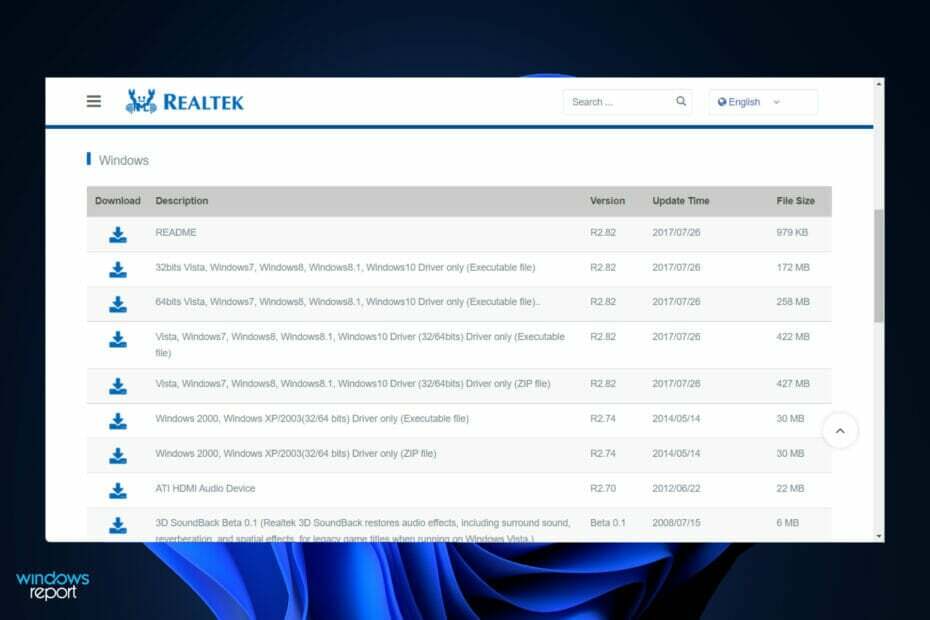
ИксУСТАНОВИТЕ, НАЖИМАЯ НА СКАЧАТЬ ФАЙЛ
Это программное обеспечение исправит распространенные компьютерные ошибки, защитит вас от потери файлов, вредоносного ПО, аппаратного сбоя и оптимизирует ваш компьютер для достижения максимальной производительности. Исправьте проблемы с ПК и удалите вирусы прямо сейчас, выполнив 3 простых шага:
- Скачать инструмент восстановления ПК Restoro который поставляется с запатентованными технологиями (патент доступен здесь).
- Нажмите Начать сканирование чтобы найти проблемы Windows, которые могут вызывать проблемы с ПК.
- Нажмите Починить все для устранения проблем, влияющих на безопасность и производительность вашего компьютера
- Restoro был скачан пользователем 0 читателей в этом месяце.
Для изменения и изменения настроек звука на вашем компьютере ASUS Realtek HD Audio Manager — одна из самых популярных программ, которые вы можете получить.
Используя приложение, вы можете настроить многопоточное воспроизведение, которое позволяет одновременно передавать несколько аудиофайлов на различные устройства вывода. Realtek HD Audio Manager — это мощный инструмент, который вы можете установить на свой ПК с Windows.
Программное обеспечение включает в себя множество функций, таких как микшер, эквалайзер, подавление эха, шум подавление и несколько предопределенных звуковых профилей, каждый из которых можно использовать для улучшения звука на вашем компьютер.
Вот почему сегодня мы покажем вам, как вы также можете загрузить и установить его на свой Windows 11. компьютер и превратить вас в аудиофила сразу после того, как мы увидим в режиме подробно, что может менеджер делать. Следите за собой!
Что делает ASUS Realtek HD Audio Manager?
Когда дело доходит до звуковых драйверов для систем Windows, Realtek High Definition Audio Driver является наиболее распространенным выбором.
Он позволяет управлять объемным звуком, звуковыми системами Dolby и DTS на вашем компьютере. Поскольку этот драйвер требуется для работы аудиоустройства на компьютере, его удаление может привести к серьезным проблемам со звуком.
Загрузка приложения позволит вам дополнительно настроить звук, но не обязательно просто подключаться к новым динамикам или использовать звуки, предоставляемые вашей компьютерной системой.

Realtek HD Audio Manager служит панелью управления аудиоадаптерами на вашем компьютере. Он автоматически определит и позволит вам настроить новые микрофоны, динамики, наушники и другие устройства по мере их добавления на ваш компьютер через сам менеджер.
В большинстве случаев программное обеспечение устанавливается вместе с аудиодрайвером Realtek HD при использовании Windows 11. Обычно драйвер устанавливается операционной системой автоматически, а менеджер аудио можно найти в Панели управления.
Однако, если вы не можете найти его, вы можете просто следовать приведенным ниже инструкциям, чтобы сразу загрузить и установить его на свой компьютер.
Многие клиенты задаются вопросом, нужно ли устанавливать менеджер, если у них нет проблем со звуком. Ответ — нет, драйвер не требуется для правильной работы аудиосистемы вашего ПК.
Следует ли, с другой стороны, продолжать использовать его? Да, ты должен. Он мгновенно распознает любые новые устройства, подключенные к вашему ПК, такие как динамики, наушники и микрофоны, и позволяет настроить их во время подключения.
Как загрузить ASUS Realtek HD Audio Manager в Windows 11?
Загрузите его с веб-сайта Realtek.
- Щелкните правой кнопкой мыши на Начинать значок, затем нажмите на Диспетчер устройств чтобы открыть его.

- Теперь разверните Звуковые, видео и игровые контроллеры раздел и щелкните правой кнопкой мыши на Аудио высокой четкости Realtek, а затем нажмите Удалить устройство.Вам будет предложено подтвердить удаление. Вот, проверьте Удалить программное обеспечение драйвера для этого устройства флажок и продолжить.

- Перезагрузите компьютер после удаления драйвера.
- После удаления аудиодрайвера вам нужно будет загрузить Realtek HD Audio Manager на свой компьютер. Ты сможешь скачайте его с официального сайта Realtek. Убедитесь, что выбрали правильную версию Windows.

- Дважды щелкните установочный файл и установите его так же, как вы устанавливаете другие программы на свой компьютер. Следуйте инструкциям на экране, чтобы установить Realtek HD Audio Manager.
- И это все! После завершения процесса установки вы можете получить к нему доступ, набрав Диспетчер Realtek HD Audio в строке поиска, которую можно открыть, нажав на Окна + С.

Хотя Windows обычно отвечает за обновления драйверов, вы можете вручную проверить наличие обновлений, если у вас возникнут проблемы. Для автоматического сканирования устаревших драйверов мы настоятельно рекомендуем специальный инструмент, такой как DriverFix.
Почему мой аудиовыход не работает?
Прежде всего, вы должны позаботиться о самой очевидной проблеме. Если с вашего компьютера не слышен звук, еще раз проверьте, не отключили ли вы звук.
Основная громкость не должна быть отключена или установлена на слишком низкий уровень, поэтому обратите внимание на Объем значок в правом нижнем углу вашего компьютера и убедитесь, что его там нет.
Чтобы проверить текущий уровень громкости для всех приложений, которые сейчас воспроизводят звук, щелкните правой кнопкой мыши тот же значок и выберите Открытый микшер громкости из контекстного меню. При необходимости увеличьте их громкость, убедившись, что они не отключены случайно.

Будьте внимательны и проверяйте громкость всех запущенных приложений, игр, видеоплееров или других подобных программ. Когда вы воспроизводите приглушенное видео на YouTube, даже если у вас включены основные настройки громкости и громкость браузера, звука не будет.
В качестве связанного момента закройте все приложения с большим объемом аудио, которые вы сейчас не используете. Некоторые приложения могут захватить контроль над вашим аудиоустройством, что означает, что вы не сможете ничего слышать с других устройств.
Например, при ношении наушников Bluetooth участие в вызове Discord может помешать вам слышать звук из других приложений на вашем устройстве. На этом этапе также рекомендуется перезагрузить компьютер, прежде чем продолжить процесс.
Возможно, ваша проблема со звуком носит временный характер и вызвана предстоящим обновлением, которое заблокировало аудиовыход.
Чтобы увидеть больше решений для ваших проблем со звуком ознакомьтесь с нашей статьей о том, как исправить проблемы с драйвером Realtek HD Audio в Windows 11..
Кроме того, у нас есть еще одно руководство для вас, чтобы прочитайте это, когда у вас нет звука в Windows 11 и никак не могу найти причину.
Кроме того, вам обязательно захочется узнать как переустановить аудиодрайвер в случае, если вам нужно сделать новую новую установку.
Было ли это руководство полезным для вас? Дайте нам знать в разделе комментариев ниже, как мы можем улучшить.

![Как переустановить аудиодрайверы в Windows 10 [Realtek]](/f/ca1cbbf528a52f16be843289e547cfc0.jpg?width=300&height=460)
